Build-Log und Build-History anzeigen
Aus der Sicht Instanzen heraus können Sie die Sicht Build-Log öffnen, aus der Sie wiederum die Sicht History öffnen können. Dieser Artikel informiert Sie über die Bestandteile und Möglichkeiten dieser beiden Sichten.
Sicht "Build-Log"
Die →Sicht Build-Log informiert Sie, ob die Anwendung erfolgreich erstellt wurde oder nicht. Zusätzlich enthält die Sicht alle relevanten Informationen über die erstellte Anwendung, z.B. wann die Erstellung gestartet/beendet wurde, von wem und natürlich das Ergebnis der Erstellung.
Beispiel für die Sicht Build-Log:
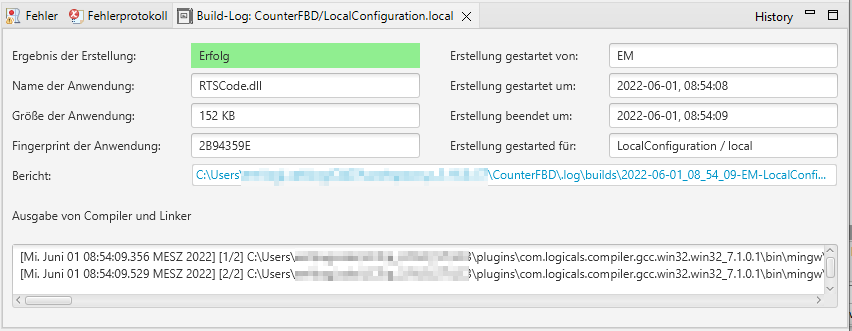
Die Sicht Build-Log wird automatisch angezeigt, wenn Sie eine Anwendung erstellen. Eine bereits geöffnete Sicht wird mit den Daten für die letzte Erstellung aktualisiert (pro Projekt). Falls Sie sich über die frühere Erstellungen von Anwendungen des Projekts informieren wollen, wechseln Sie zur Build-History.
Sie können die Sicht so zur aktuellen Perspektive hinzufügen:
Wählen Sie
Fenster
–
Sicht anzeigen
–
Andere...
– Kategorie
Andere
und
Build-Log
.
Elemente in der Sicht
Die Sicht enthält die folgenden Daten:
Ergebnis der Erstellung: Information, ob die Anwendung erfolgreich erstellt wurde oder nicht
Text
Hintergrundfarbe
Bedeutung
Erfolg
grün
Die Anwendung wurde erfolgreich erstellt.
Unbekanntes Compile-Ergebnis
gelb
Die Anwendung wurde nicht erfolgreich erstellt. Fehler in der Anwendung verhindern den Compiler/Linker-Schritt der Anwendung.
Kontrollieren Sie, ob die Sichten Fehlerprotokoll und Fehler Meldungen enthalten, die das Erstellen der Anwendung verhindern. Beheben Sie die Ursache für diese Meldungen.
Compile ist mit Fehlercode "Zahl" fehlgeschlagen
rot
Die Anwendung wurde nicht erfolgreich erstellt. Fehler wurden während des Compiler/Linker-Schritts der Anwendung entdeckt.
Kontrollieren Sie, ob das Feld Ausgabe von Compiler und Linker der aktuellen Sicht Fehler-Meldungen enthält (siehe die folgende Erklärung für dieses Feld).
Name der Anwendung: Name der erzeugten Code-Datei
Größe der Anwendung: Größe der erzeugten Code-Datei
Fingerprint der Anwendung: →Fingerprint der erstellten Anwendung
Erstellung gestartet von: Benutzer, der die Erstellung gestartet hat
Dafür werden die Anmeldeinformationen des Betriebssystems verwendet.Erstellung gestartet um: Datum und Zeit, zu dem/der die Erstellung gestartet wurde
Erstellung beendet um: Datum und Zeit, zu dem/der die Erstellung beendet wurde
Erstellung gestartet für: →Konfiguration und →Ressource, für die die Erstellung gestartet wurde
Bericht: Link auf einen HTML-Bericht, in denen Informationen über die erstellte Anwendung und deren Bestandteile enthalten sind (z.B. Fingerprint der Elemente der Anwendung)
Der Link in der Sicht und der HTML-Bericht ist nicht in allen Varianten von logi.CAD 3 verfügbar.Ausgabe von Compiler und Linker: Inhalt der Datei compile_result.txt
Die Datei compile_result.txt enthält jene Meldungen, die während des Compiler/Linker-Schritts der Anwendung ausgegeben werden. Falls die Anwendung nicht erstellt werden konnte und keine Meldungen in den Sichten Fehlerprotokoll und Fehler auf eine Fehler-Ursache hinweisen, suchen Sie am besten nach dem Text error in dieser Ausgabe, um den Fehler einzugrenzen.Für die Fehleranalyse-/suche markieren Sie am besten alle Meldungen in diesem Feld (durch das Drücken von Strg+A) und kopieren diese Meldungen in die Zwischenablage (durch das Drücken von Strg+C). Gehen Sie zu Ihrem bevorzugten Text-Editor und fügen Sie die Meldungen ein (durch das Drücken von Strg+V). Suchen Sie in diesem Text-Editor nach Meldungen mit diesem Text: error
Aktionen in der Sicht
Klicken Sie auf History (rechts oben in der Sicht), um zur Sicht History zu wechseln.
Sicht "History" (= Build-History)
Die →Sicht History (auch nur Build-History genannt) zeigt Ihnen die letzten Erstellungsprotokolle für die Anwendungen. Die Sicht History enthält somit die gleichen Daten wie die Sicht Build-Log.
Beispiel für die Sicht History:
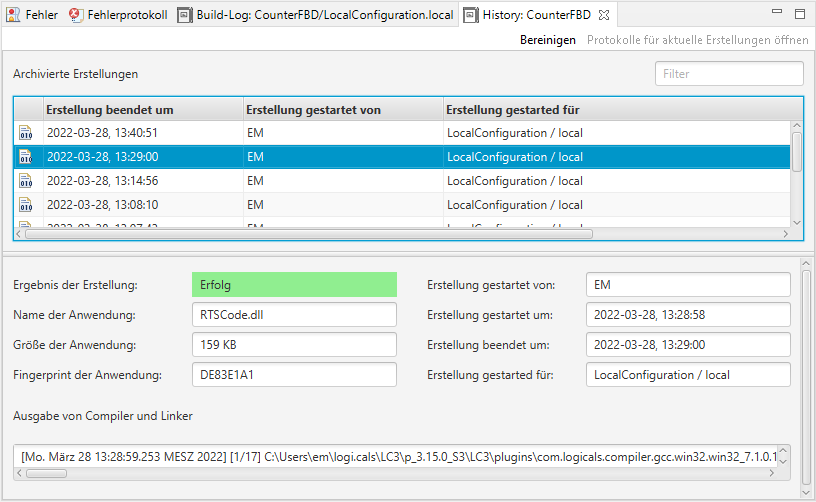
Die Sicht History wird üblicherweise aus der Sicht Build-Log geöffnet (mit Hilfe der Schaltlfäche History). Alternative: Öffnen Sie das Kontextmenü für ein Projekt und wählen Sie den Befehl Anzeigen in und Build-History aus.
Sie können die Sicht aber auch so zur aktuellen Perspektive hinzufügen:
Wählen Sie
Fenster
–
Sicht anzeigen
–
Andere...
– Kategorie
Andere
und
Build-History
.
Eingabefeld für Filter
Mit Hilfe des Eingabefelds oberhalb der Spalten filtern Sie die Liste der Erstellungen.
Elemente unter "Archivierte Erstellungen"
Die Sicht enthält die Erstellungsprotokolle für eine Anwendung (als Zeilen). D ie Spalten Erstellung beendet um, Erstellung gestartet von und Erstellung gestartet für zeigen die jeweiligen Daten für ein Erstellungsprotokoll an.
Selektieren Sie ein Erstellungsprotokoll in dieser Liste, damit die darunterliegenden Felder die Daten für diese Erstellung anzeigen. Diese Felder entsprechen jenen aus der Sicht Build-Log.
Standardmäßig werden die letzten 20 Erstellungen protokolliert. Falls diese Anzahl überschritten wird, wird das älteste Erstellungsprotokoll zuerst überschrieben.
Falls Sie mehr oder weniger Erstellungen protokollieren wollen, gehen Sie so vor:
Öffnen Sie die Eigenschaften des Projekts und wählen Sie die Gruppe Build-Log aus.
Geben Sie die gewünschte Anzahl für die zu protokollierenden Erstellungen ein. Die unterstützte Anzahl ist: 0 bis 500; Beim Wert 0 enthält die Sicht History kein einziges Erstellungsprotokoll.
Drücken Sie Anwenden und Schließen.
Überzählige Erstellungsprotokolle werden sofort gelöscht, falls die Anzahl der Erstellungsprotokolle durch das Herabsetzen der Einstellung überschritten wird.
Die Erstellungsprotokolle werden im Unterordner .log\builds des Projekts abgelegt. Die Unterordner inkl. der Dateien sind aber nur sichtbar, falls Sie den voreingestellten Filter .* - Ressourcen deaktiviert haben.
Aktionen in der Sicht
Klicken Sie auf Bereinigen (rechts oben in der Sicht), um die Erstellungsprotokolle zu löschen und somit die aktuelle Sicht zu leeren .
Alternative: Öffnen Sie die Eigenschaften des Projekts, wählen Sie die Gruppe Build-Log aus und drücken Sie Bereinigen.Klicken Sie auf Protokolle für aktuelle Einstellungen öffnen (ebenfalls rechts oben in der Sicht), um die Protokolle für alle aktuell laufenden Erstellungen zu öffnen. In Folge wird je eine Sicht Build-Log pro laufender Erstellung geöffnet.
Der Befehl Protokolle für aktuelle Einstellungen öffnen ist nur aktiviert, falls gerade eine Anwendung erstellt wird.